소프트웨어 기반 iSCSI 구현에서는 표준 NIC를 사용하여 IP 네트워크상의 원격 iSCSI 대상에 호스트를 연결할 수 있습니다. ESXi에 기본 제공되는 소프트웨어 iSCSI 어댑터는 네트워크 스택을 통해 물리적 NIC와 통신합니다.
iSCSI 어댑터 구성 워크플로에는 다음과 같은 프로시저가 포함됩니다.
- 호스트에서 iSCSI를 사용하도록 설정. VMware Host Client에서 ESXi 호스트에 대해 iSCSI를 사용하도록 설정 항목을 참조하십시오.
- 포트 바인딩 추가. VMware Host Client에서 포트 바인딩 추가의 내용을 참조하십시오.
- 포트 바인딩 제거. VMware Host Client에서 포트 바인딩 제거의 내용을 참조하십시오.
ESXi를 사용하여 iSCSI 및 iSER에 대한 네트워크 설정
특정 유형의 iSCSI 어댑터는 VMkernel 네트워킹에 따라 달라집니다. 이러한 어댑터에는 소프트웨어 또는 종속 하드웨어 iSCSI 어댑터와 RDMA(iSER) 기반 VMware iSCSI 어댑터가 포함됩니다. ESXi 환경에 이러한 어댑터 중 하나가 포함된 경우 iSCSI 또는 iSER 구성 요소와 물리적 네트워크 어댑터 간의 트래픽을 위한 연결을 구성해야 합니다.
네트워크 연결을 구성하려면 각각의 물리적 네트워크 어댑터마다 가상의 VMkernel 어댑터를 생성해야 합니다. 각 가상 네트워크 어댑터와 물리적 네트워크 어댑터 간에 일대일 매핑을 사용합니다. 그런 다음 이 VMkernel 어댑터를 적절한 iSCSI 또는 iSER 어댑터와 연결합니다. 이 프로세스를 포트 바인딩이라고 합니다.
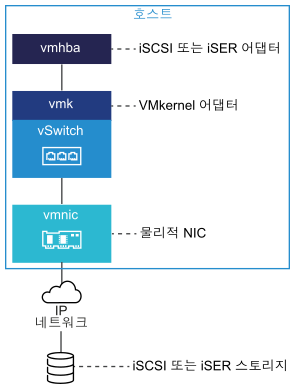
- 소프트웨어 iSCSI 어댑터는 호스트에서 사용할 수 있는 모든 물리적 NIC에 연결할 수 있습니다.
- 종속 iSCSI 어댑터는 고유한 물리적 NIC에만 연결해야 합니다.
- RDMA 지원 네트워크 어댑터에만 iSER 어댑터를 연결해야 합니다.
소프트웨어 iSCSI와의 네트워크 연결을 사용하는 시기 및 방법에 대한 특정 고려 사항을 보려면 VMware 기술 자료 문서(http://kb.vmware.com/kb/2038869)를 참조하십시오.
VMware Host Client에서 ESXi 호스트에 대해 iSCSI를 사용하도록 설정
VMware Host Client 환경에 있는 호스트에 대해 iSCSI를 사용하도록 설정하여 CHAP 인증, 네트워크 포트 바인딩, 정적/동적 대상 등의 스토리지 어댑터 매개 변수와 여러 가지 고급 설정을 구성할 수 있습니다.
프로시저
- VMware Host Client 인벤토리에서 스토리지를 클릭하고 어댑터를 클릭한 후 iSCSI 구성을 클릭합니다.
- 사용 라디오 버튼을 선택합니다.
- (선택 사항) 변경하려는 매개 변수와 구성 요소를 구성합니다.
- 구성 저장을 클릭합니다.
소프트웨어 iSCSI를 사용하여 네트워킹을 구성하는 모범 사례
소프트웨어 iSCS를 사용하여 네트워킹을 구성하는 경우, 몇 가지 모범 사례를 고려하십시오.
소프트웨어 iSCSI 포트 바인딩
ESXi 호스트의 소프트웨어 iSCSI 이니시에이터를 VMkernel 포트 하나 또는 여러 개에 바인딩하여 iSCSI 트래픽이 바인딩된 포트를 통해서만 이동하도록 할 수 있습니다. 바인딩되지 않은 포트는 iSCSI 트래픽에 사용되지 않습니다.
포트 바인딩이 구성되어 있으면 iSCSI 이니시에이터는 바인딩된 모든 포트에서 구성된 모든 대상 포털로 iSCSI 세션을 생성합니다.
| VMkernel 포트 | 대상 포털 | iSCSI 세션 |
|---|---|---|
| 바인딩된 VMkernel 포트 2개 | 대상 포털 2개 | 세션 4개(2 x 2) |
| 바인딩된 VMkernel 포트 4개 | 대상 포털 1개 | 세션 4개(4 x 1) |
| 바인딩된 VMkernel 포트 2개 | 대상 포털 4개 | 세션 8개(2 x 4) |
포트 바인딩 안 함
포트 바인딩을 사용하지 않으면 ESXi 네트워킹 계층이 해당 라우팅 테이블에 기반하여 가장 적합한 VMkernel 포트를 선택합니다. 호스트는 이 포트를 사용하여 대상 포털과의 iSCSI 세션을 생성합니다. 포트 바인딩을 사용하지 않으면 각 대상 포털마다 하나의 세션만 생성됩니다.
| VMkernel 포트 | 대상 포털 | iSCSI 세션 |
|---|---|---|
| 바인딩되지 않은 VMkernel 포트 2개 | 대상 포털 2개 | 세션 2개 |
| 바인딩되지 않은 VMkernel 포트 4개 | 대상 포털 1개 | 세션 1개 |
| 바인딩되지 않은 VMkernel 포트 2개 | 대상 포털 4개 | 세션 4개 |
소프트웨어 iSCSI 다중 경로 지정
예제 1. 단일 네트워크 포털을 사용하는 iSCSI 대상에 대한 다중 경로
대상에 네트워크 포털이 하나뿐인 경우에는 ESXi 호스트에 VMKernel 포트를 여러 개 추가한 후 iSCSI 이니시에이터에 바인딩하여 대상에 대한 경로를 여러 개 생성할 수 있습니다.
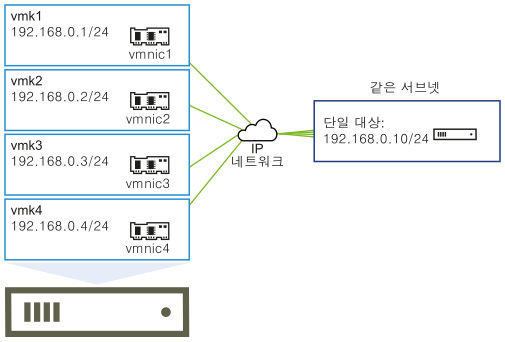
이 예제에서는 모든 이니시에이터 포트와 대상 포털이 동일한 서브넷에 구성되어 있습니다. 바인딩된 모든 포트를 통해 대상에 연결할 수 있습니다. VMkernel 포트 4개와 대상 포털 하나가 있으므로 총 4개의 경로가 생성됩니다.
포트 바인딩을 사용하지 않으면 경로가 하나만 생성됩니다.
예제 2. 서로 다른 서브넷에 있는 VMkernel 포트를 사용하는 다중 경로
서로 다른 IP 서브넷에 있는 다중 포트 및 대상 포털을 구성하여 여러 경로를 생성할 수 있습니다. 이니시에이터와 대상 포트를 서로 다른 서브넷에 두면 ESXi가 특정 포트를 통해 경로를 생성하도록 할 수 있습니다. 포트를 바인딩하려면 모든 이니시에이터와 대상 포트가 같은 서브넷에 있어야 하기 때문에 이 구성에서는 포트 바인딩을 사용하지 않습니다.
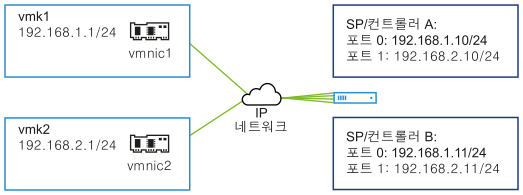
컨트롤러 A와 컨트롤러 B의 포트 0에 연결하는 경우 ESXi는 vmk1을 선택합니다. 이는 세 포트 모두 동일한 서브넷에 있기 때문입니다. 마찬가지로 컨트롤러 A와 컨트롤러 B의 포트 1에 연결할 때는 vmk2가 선택됩니다. 이 구성에서는 NIC 팀 구성을 사용할 수 있습니다.
| 경로 | 설명 |
|---|---|
| 경로 1 | vmk1 및 컨트롤러 A의 포트 0 |
| 경로 2 | vmk1 및 컨트롤러 B의 포트 0 |
| 경로 3 | vmk2 및 컨트롤러 A의 포트 1 |
| 경로 4 | vmk2 및 컨트롤러 B의 포트 1 |
소프트웨어 iSCSI를 사용하는 라우팅
esxcli 명령을 사용하여 iSCSI 트래픽에 사용할 정적 경로를 추가할 수 있습니다. 정적 경로를 구성하면 서로 다른 서브넷에 있는 이니시에이터와 대상 포트가 서로 통신할 수 있습니다.
예제 1. 정적 경로와 포트 바인딩 사용
이 예제에서는 바인딩된 모든 VMkernel 포트를 서브넷 하나(N1)에 두고 모든 대상 포털을 다른 서브넷(N2)에 구성합니다. 그런 다음 대상 서브넷(N2)에 정적 경로를 추가할 수 있습니다.
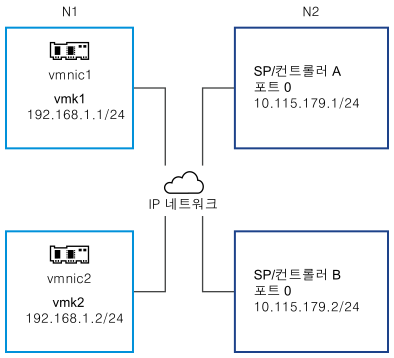
다음 명령을 사용합니다.
# esxcli network ip route ipv4 add -gateway 192.168.1.253 -network 10.115.179.0/24
예제 2. 정적 경로를 사용하여 다중 경로 생성
이 구성에서는 서로 다른 서브넷을 사용할 때 정적 라우팅을 사용합니다. 포트 바인딩은 이 구성에서 사용할 수 없습니다.
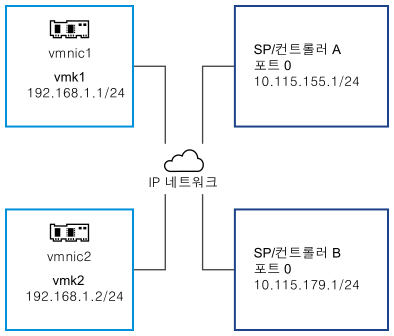
vmk1과 vmk2를 별도의 서브넷인 192.168.1.0과 192.168.2.0에 구성합니다. 대상 포털도 별도의 서브넷인 10.115.155.0과 10.155.179.0에 있습니다.
vmk1에서 10.115.155.0에 대한 정적 경로를 추가할 수 있습니다. vmk1에서 게이트웨이에 연결할 수 있어야 합니다.
# esxcli network ip route ipv4 add -gateway 192.168.1.253 -network 10.115.155.0/24
그런 다음 vmk2에서 10.115.179.0에 대한 정적 경로를 추가합니다. vmk2에서 게이트웨이에 연결할 수 있어야 합니다.
# esxcli network ip route ipv4 add -gateway 192.168.2.253 -network 10.115.179.0/24
컨트롤러 A의 포트 0을 사용하여 연결할 경우 vmk1이 사용됩니다.
컨트롤러 B의 포트 0을 사용하여 연결할 경우 vmk2가 사용됩니다.
예제 3. vmkernel 포트마다 별도의 게이트웨이를 사용하여 라우팅
vSphere 6.5부터는 VMkernel 포트마다 별도의 게이트웨이를 구성할 수 있습니다. DHCP를 사용하여 VMkernel 포트에 대한 IP 구성을 가져오는 경우, DHCP를 사용하여 게이트웨이 정보도 가져올 수 있습니다.
VMkernel 포트별 게이트웨이 정보를 보려면 다음 명령을 사용합니다.
Name IPv4 Address IPv4 Netmask IPv4 Broadcast Address Type Gateway DHCP DNS ---- -------------- ------------- -------------- ------------ -------------- -------- vmk0 10.115.155.122 255.255.252.0 10.115.155.255 DHCP 10.115.155.253 true vmk1 10.115.179.209 255.255.252.0 10.115.179.255 DHCP 10.115.179.253 true vmk2 10.115.179.146 255.255.252.0 10.115.179.255 DHCP 10.115.179.253 true
VMkernel 포트마다 별도의 게이트웨이가 있는 경우에는 포트 바인딩을 사용하여 서로 다른 서브넷에 있는 대상에 연결할 수 있습니다.
VMware Host Client에서 포트 바인딩 추가
VMware Host Client를 사용하여 호스트에서 iSCSI 어댑터를 VMkernel 어댑터와 바인딩합니다.
사전 요구 사항
- 호스트에서 각각의 물리적 네트워크 어댑터마다 가상 VMkernel 어댑터를 만듭니다. 여러 VMkernel 어댑터를 사용하는 경우 올바른 네트워크 정책을 설정합니다.
- 필요한 권한:
프로시저
VMware Host Client에서 포트 바인딩 제거
호스트에서 iSCSI 구성을 편집하여 포트 바인딩을 제거합니다.
프로시저
- VMware Host Client 인벤토리에서 스토리지를 클릭하고 어댑터를 클릭한 후 iSCSI 구성을 클릭합니다.
- 네트워크 포트 바인딩 섹션의 목록에서 VMkernel NIC를 선택합니다.
- 포트 바인딩 제거를 클릭합니다.
- 구성 저장을 클릭합니다.
VMware Host Client에서 동적 대상 설정
iSCSI 어댑터가 네트워크에서 액세스할 수 있는 스토리지 리소스를 확인할 수 있도록 대상 검색 주소를 반드시 설정해야 합니다. ESXi 호스트는 동적 및 정적 검색 방법을 지원합니다. 동적 검색을 사용하면 이니시에이터가 특정 iSCSI 스토리지 시스템에 연결할 때마다 iSCSI 시스템에 SendTargets 요청을 전송합니다. iSCSI 시스템은 사용할 수 있는 대상 목록을 이니시에이터에 제공하는 방식으로 응답합니다.
SendTargets 탐색이라고도 합니다. 이니시에이터가 지정된 iSCSI 서버에 연결할 때마다 서버에 SendTarget 요청을 보냅니다. 서버는 사용할 수 있는 대상 목록을 이니시에이터에 제공함으로써 응답합니다. 이러한 대상의 이름과 IP 주소가 정적 검색 탭에 나타납니다. 동적 검색을 통해 추가된 정적 대상을 제거할 경우 다시 검색할 때마다 대상이 목록으로 반환될 수 있으며 iSCSI 어댑터가 재설정되거나 호스트가 재부팅됩니다.
동적 검색을 설정할 때는 새 iSCSI 시스템만 추가할 수 있습니다. 기존 iSCSI 시스템의 IP 주소, DNS 이름 또는 포트 번호를 변경할 수는 없습니다. 이러한 매개 변수를 수정하려면 기존 시스템을 삭제한 후 새 시스템을 추가해야 합니다.
사전 요구 사항
필요한 권한:
프로시저
VMware Host Client에서 정적 대상 설정
iSCSI 이니시에이터가 있으면 정적 검색을 사용하여 대상에 대한 정보를 수동으로 입력할 수 있습니다.
정적 검색을 설정할 때는 새 iSCSI 대상만 추가할 수 있습니다. 기존 대상의 IP 주소, DNS 이름, iSCSI 대상 이름 또는 포트 번호는 변경할 수 없습니다. 이러한 정보를 변경하려면 기존 대상을 제거한 후 새 대상을 추가해야 합니다.
동적 검색 기능 외에도 정적 검색을 사용하고 대상에 대한 정보를 수동으로 입력할 수 있습니다. iSCSI 어댑터는 제공된 대상 목록을 사용하여 iSCSI 서버와 연결 및 통신합니다.
사전 요구 사항
필요한 권한:
프로시저
VMware Host Client에서 iSCSI의 고급 설정 편집
고급 iSCSI 설정은 헤더와 데이터 다이제스트, ARP 리디렉션, 지연된 ACK 등의 매개 변수를 제어합니다. 일반적으로 호스트는 할당된 기본 제공 값으로 작동하므로 이러한 설정을 변경할 필요가 없습니다.
사전 요구 사항
필요한 권한:
프로시저
- VMware Host Client 인벤토리에서 스토리지를 클릭하고 어댑터를 클릭한 후 iSCSI 구성을 클릭합니다.
- 고급 설정을 클릭하여 전체 설정 목록을 표시합니다.
- 변경할 매개 변수를 편집한 후 구성 저장을 클릭합니다.
VMware Host Client에서 iSCSI 어댑터에 대한 CHAP 인증 설정
모든 대상이 이니시에이터 수준의 iSCSI 이니시에이터에서 동일한 CHAP 이름과 암호를 받도록 설정할 수 있습니다. 기본적으로 모든 검색 주소 또는 정적 대상은 이니시에이터 수준에서 설정하는 CHAP 매개 변수를 상속합니다.
CHAP 이름은 영숫자 511자 미만이어야 하며 CHAP 암호는 영숫자 255자 미만이어야 합니다. QLogic 어댑터와 같은 일부 어댑터의 경우 CHAP 이름의 하한 값이 255자이며 CHAP 암호의 하한 값이 100자입니다.
사전 요구 사항
- 소프트웨어 또는 종속 하드웨어 iSCSI의 CHAP 매개 변수를 설정하려면 단방향 CHAP(보통 CHAP라고도 함)를 구성할지 아니면 상호 CHAP를 구성할지 결정해야 합니다. 독립 하드웨어 iSCSI 어댑터는 상호 CHAP를 지원하지 않습니다.
- 단방향 CHAP에서는 대상이 이니시에이터를 인증합니다.
- 상호 CHAP에서는 대상과 이니시에이터 둘 다 서로를 인증합니다. CHAP와 상호 CHAP에 대해 서로 다른 암호를 사용하십시오.
CHAP 매개 변수를 구성할 때 이러한 매개 변수가 스토리지 쪽의 매개 변수와 일치하는지 확인합니다.
- 필요한 권한:
프로시저
- VMware Host Client 인벤토리에서 스토리지를 클릭하고 어댑터를 클릭한 후 iSCSI 구성을 클릭합니다.
- 단방향 CHAP를 구성하려면 CHAP 인증을 확장하여 모든 매개 변수를 표시합니다.
- CHAP 보안 수준을 선택합니다.
- CHAP 이름을 입력합니다.
입력하는 이름은 스토리지 측에 구성된 이름과 일치해야 합니다.
- 인증에 사용할 단방향 CHAP 암호를 입력합니다. 스토리지 쪽에서 입력한 것과 동일한 암호를 사용합니다.
- 상호 CHAP를 구성하려면 단방향 CHAP의 옵션으로 CHAP 사용을 선택합니다. 상호 CHAP 인증을 확장하여 모든 매개 변수를 표시합니다.
- CHAP 사용을 선택합니다.
- 상호 CHAP 이름을 입력합니다.
- 상호 CHAP 암호를 입력합니다.
단방향 CHAP와 상호 CHAP에 서로 다른 암호를 사용해야 합니다.
- 구성 저장을 클릭합니다.